Un filigran este utilizat pentru a identifica un artist, producător sau proprietar. Când este folosit în fotografie, este o modalitate de a indica faptul că drepturile asupra imaginii aparțin proprietarului. Odată cu popularizarea conștientizării drepturilor de autor, tot mai mulți fotografi vor folosi filigrane atunci când publică fotografii. Pentru a nu distruge frumusețea imaginii, folosim de obicei instrumentul de eliminare a filigranului atunci când procesăm poza.
Cu toate acestea, ce ar trebui să facem atunci când locația filigranului unor imagini este complicată sau filigranul este prea dens? În această postare, vom enumera câteva instrumente utile pentru a vă ajuta să eliminați ușor filigranul dintr-o fotografie.
Cuprins
Partea 1 - Unealtă online 1. Eliminarea filigranului Apowersoft 2. Inpaint 3. Pixlr
Partea 2 - Unealtă offline 1. Photoshop 2. Set de instrumente pentru editare fotofire
Partea 1 - Unealtă online
1. Eliminarea filigranului Apowersoft
Apowersoft Watermark Remover este un instrument uimitor de filigran online, care vă poate ajuta să adăugați sau să eliminați ușor filigranele din fotografii și videoclipuri. Are trei instrumente de selecție a filigranului care pot elimina toate fotografiile din obiecte nedorite. Instrumentul acceptă, de asemenea, procesarea în serie a mai multor filigrane simultan.
Pasul 1. Navigați la online Image Watermark Remover și încărcați fotografia pe care doriți să o eliminați filigranul de pe dispozitivul local.
Pasul 2. Trageți caseta în filigranul dvs. Dacă aveți mai multe filigrane în fotografia dvs., puteți face clic pe butonul „Adăugați caseta” pentru a elimina alte filigrane. După ce ați terminat, apăsați butonul „Ștergeți”.
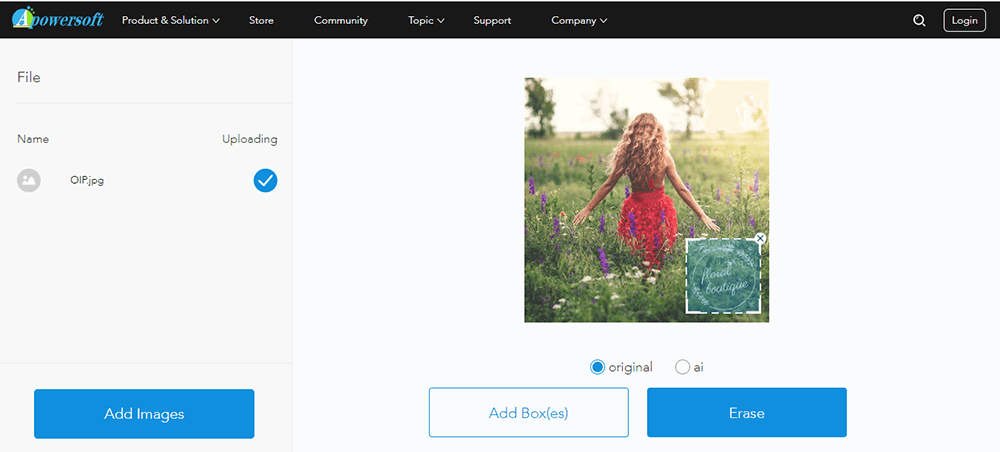
Pasul 3. După ce așteptați câteva secunde, puteți descărca noua fotografie făcând clic pe butonul „descărcare imagini”. Imaginile dvs. vor fi șterse permanent din serviciu. Nu trebuie să vă faceți griji pentru securitatea fotografiei dvs.
2. Inpaint
Inpaint este un instrument online care poate elimina magic obiectele din fotografiile tale. Cu Inpaint, veți obține imagini clare, spectaculoase, cu puține gesturi simple. Folosirea Inpaint pentru a elimina obiectele din fotografii este aproape la fel de ușoară precum realizarea unei fotografii. Cu doar trei pași simpli, puteți face ca liniile electrice, turiștii, clădirile, epavele de fundal și alte elemente să dispară de parcă nu ar fi fost niciodată acolo. După îndepărtarea filigranului, nu numai că puteți repara fotografiile vechi, ci vă puteți îmbunătăți pielea cu Inpaint.
Pasul 1. Renunțați direct la fereastră sau faceți clic pe „Încărcare imagine” pentru a încărca fotografia. Între timp, trebuie să acordați atenție formatului și dimensiunii imaginii. Formatul trebuie să fie JPG sau PNG. Dimensiunea fotografiei nu poate depăși 10 MB.
Pasul 2. Selectați instrumentul de eliminare a filigranului de care aveți nevoie în bara de meniu din stânga. Încadrați locația filigranului pe fotografie și apoi faceți clic pe „Șterge” verde.
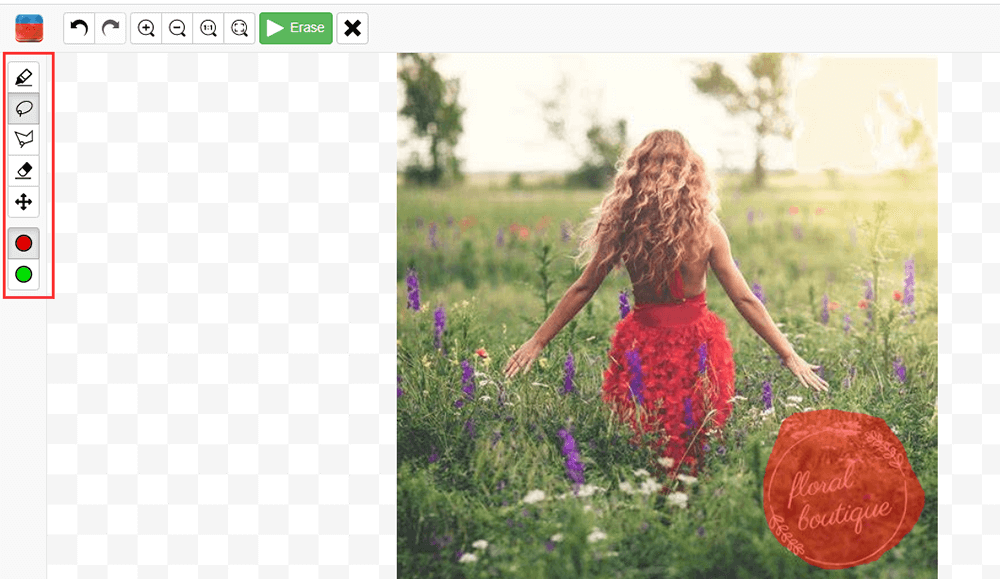
Pasul 3. După câteva secunde, puteți obține fotografia fără filigran. Faceți clic pe butonul „Download” care apare în colțul din dreapta sus al paginii.
3. Pixlr
Pixlr este un editor foto online gratuit chiar în browserul dvs. Editorul poate deschide aproape orice format de imagine, cum ar fi PSD (Photoshop), PXD, JPEG, PNG (transparent), SVG și multe altele. Cu instrumentele de design AI din acest editor, puteți elimina filigranele din fotografiile dvs. cu un singur clic. Indiferent unde te afli, poți edita fotografii. Editorul foto online puternic funcționează ca un farmec pe dispozitivul dvs. mobil, astfel încât să puteți intra în modul de editare oricând.
Pasul 1. Lansați editorul online Pixlr.
Pasul 2. Încărcați fotografia dvs. făcând clic pe butonul "DESCHIDE IMAGINE". Încărcarea adresei URL pentru încărcarea fotografiei este de asemenea acceptată.
Pasul 3. Faceți clic pe „Retouch”> „CLONE STAMP” pentru a elimina filigranul. Faceți clic pe filigran și trageți mouse-ul pentru a șterge filigranul.
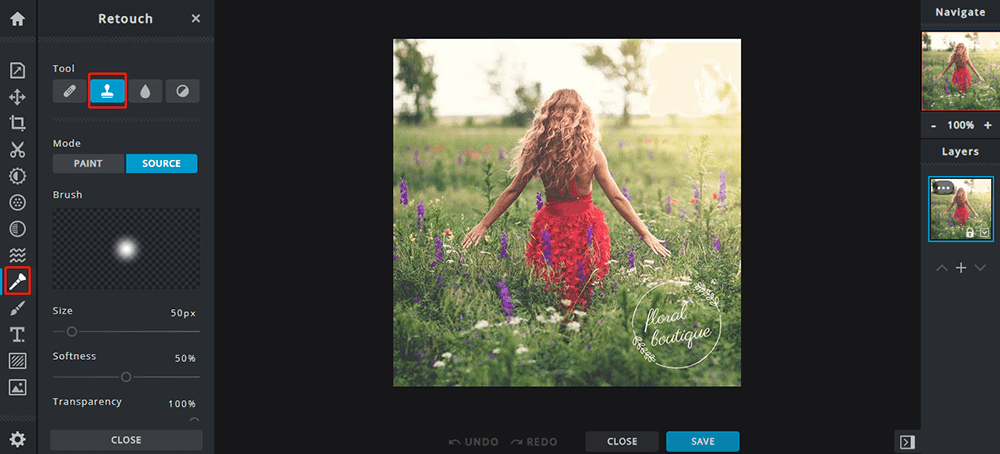
Pasul 4. Faceți clic pe butonul „Salvați” pentru a salva fotografia. Puteți seta calitatea și dimensiunea fotografiei în acest pas. După ce ați terminat, faceți clic pe butonul „DESCARCĂ”.
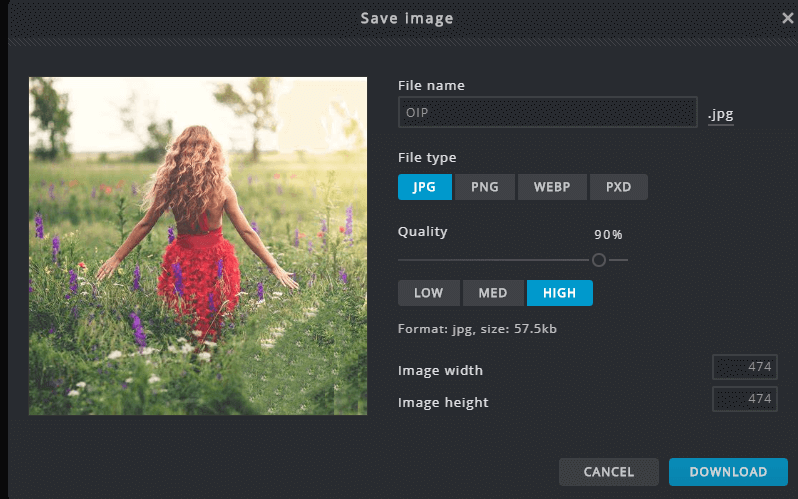
Partea 2 - Unealtă offline
1. Photoshop
Photoshop este unul dintre cele mai bune programe de imagistică și design grafic. De la editare foto și compunere la pictură digitală, animație și design grafic, Photoshop este cea mai bună alegere. Instrumentele profesionale de fotografie facilitează efectuarea editării zilnice sau transformarea totală a imaginilor pe desktop și iPad. Decupați, eliminați obiecte, retușați și combinați fotografii. Jucând cu culoarea și efectele, reimaginați arta fotografiei sunt, de asemenea, acceptate.
Pasul 1. Descărcați și instalați software-ul, apoi lansați Photoshop.
Pasul 2. Trageți imaginea pentru a șterge filigranul direct în interfața Adobe Photoshop. În plus, puteți face clic pe „Fișier”> „Deschidere ...” sau puteți utiliza o comandă rapidă pentru a încărca fotografii.
Pasul 3. Acum mergeți pentru a selecta „ Unealtă de mișcare conținut-conștient” în Photoshop așa cum se arată în imaginea de mai jos. Apoi, trebuie să faceți clic și să mențineți apăsat pentru a selecta zona din jurul filigranului de pe fotografia pe care trebuie să o eliminați.
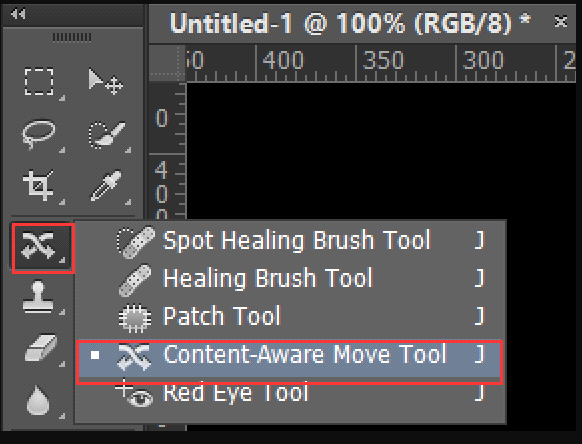
Pasul 4. Accesați „Editare”> „Completare”, apoi veți vedea o casetă pop-up „Completare” pe ecran. Aici trebuie să alegeți „Conținut-conștient” din lista de conținut și setați Modul pe „Normal”, Opacitatea pe „100%” în zona de amestecare. După ce ați terminat setarea, faceți clic pe butonul „OK”. Apoi veți vedea filigranul dvs. dispărut pe fotografie.
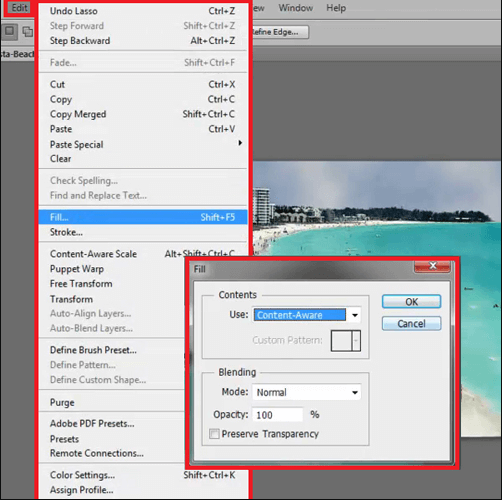
2. Set de instrumente pentru editare fotofire
Fotophire Editing Toolkit este un software unic de editare a fotografiilor. Cu Fotophire Editing Toolkit, puteți elimina cu ușurință orice lucru care vă strică fotografia sau clona orice parte, fără o selecție precisă pixel cu pixel. În plus, turiștii inutili, indicatoarele stradale sau liniile electrice pot fi îndepărtate fără efort.
Pasul 1. Instalați software-ul Fotophire Editing Toolkit și importați-vă fotografia de care aveți nevoie pentru a elimina filigranul.
Pasul 2. Marcați obiectul care trebuie șters cu o perie personalizată. Puteți alege dimensiunea și forma. În plus, puteți utiliza, de asemenea, instrumentul lasso intuitiv pentru a face selecții precise.
Pasul 3. Faceți clic pe butonul „Șterge” și serverul va elimina repede filigranul. Faceți clic pe pictograma „Salvați” pentru a vă salva noua fotografie.
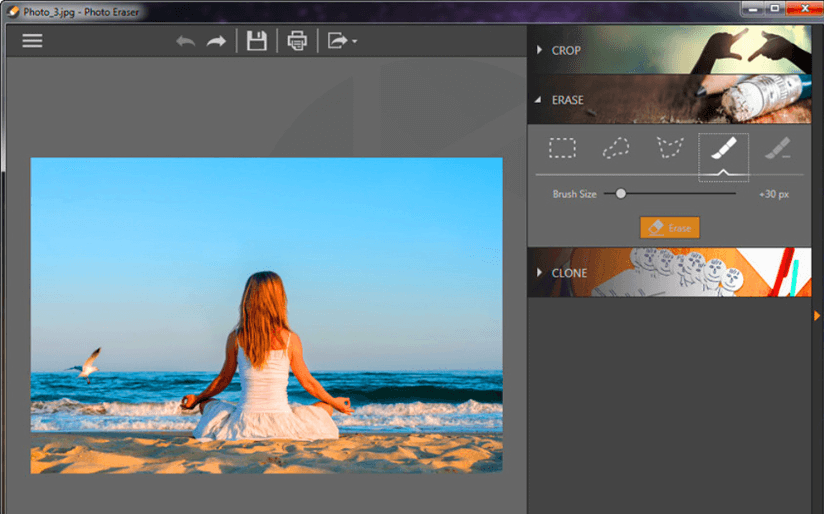
Concluzie
Mai sus sunt 5 instrumente pentru a elimina filigranul din fotografie. Am enumerat atât instrumente online cât și offline. Dacă doriți să editați în continuare fotografia, vă recomandăm să utilizați Photoshop și Fotophire Editing Toolkit. Dacă doriți doar să eliminați filigranul, puteți utiliza instrumentele online direct. Vă rugăm să nu ezitați să ne contactați dacă aveți idei bune pentru acest post.
A fost de ajutor articolul?
DA Sau NU
































cometariu
comment.averageHints.0